个人学习笔记,如有错误,欢迎大家指出!
图形化和命令行
**图形化相较于命令行的的缺点:**① 缺乏Linux命令原有的灵活性及可控性 ②更加消耗系统资源
Linux命令
常见执行Linux命令的格式
命令名称 [命令参数] [命令对象]
**命令对象:**一般是指要处理的文件、目录、用户等资源
命令参数(长短格式):
命令参数的合并:
长格式和长格式之间不能合并
长格式和短格式之间也不能合并
短格式和短格式之间是可以合并的,合并后仅保留一个-(减号)即可。
例如:
ps -aux
-
命令参数可以用长格式(完整的选项名称)用
--作为前缀man --help -
也可以用短格式(单个字母的缩写),用
-作为前缀man -h
man命令(帮助文档)
表2-2 man命令(帮助文档)中常用按键以及用途
| 按键 | 用途 |
|---|---|
| 空格键 | 向下翻一页 |
PaGe down |
向下翻一页 |
PaGe up |
向上翻一页 |
home |
直接前往首页 |
end |
直接前往尾页 |
/ |
从上至下搜索某个关键词,如“/linux” |
? |
从下至上搜索某个关键词,如“?lin |
n |
定位到下一个搜索到的关键词 |
N |
定位到上一个搜索到的关键词 |
q |
退出帮助文档 |
表2-3 man命令帮助信息的结构以及意义
| 结构名称 | 代表意义 |
|---|---|
NAME |
命令的名称 |
SYNOPSIS |
参数的大致使用方法 |
DESCRIPTION |
介绍说明 |
EXAMPLES |
演示(附带简单说明) |
OVERVIEW |
概述 |
DEFAULTS |
默认的功能 |
OPTIONS |
具体的可用选项(带介绍) |
ENVIRONMENT |
环境变量 |
FILES |
用到的文件 |
SEE ALSO |
相关的资料 |
HISTORY |
维护历史与联系方式 |
常用的系统命令
1. echo命令
echo命令用于在终端输出字符串或变量提取后的值
格式:echo [字符串 | $变量]
例子:
1.指定字符串“HL”输出到终端
[root@my-pc]echo HL
HL
2.使用$变量的方式提取变量SHELL的值,并将其输出到屏幕上:
$的含义是提取变量(变量可以提前设置)
root@1672271595188:~/test# Doll=5
root@1672271595188:~/test# echo "你的钱是"$Doll
你的钱是5
2. date命令
**用途 :**date命令用于显示及设置系统的时间或日期
**应用场景:**把备份数据的命令与指定格式输出的时间信息结合到一起
格式:date [选项] [+指定的格式]
表2-4 date命令中的参数以及作用
| 参数 | 作用 |
|---|---|
%t |
跳格[Tab键] |
%H |
小时(00~23) |
%I |
小时(00~12) |
%M |
分钟(00~59) |
%S |
秒(00~59) |
%j |
今年中的第几天(数字越大,越靠近当前时间) |
按照默认格式查看当前系统时间的date命令如下所示:
[root@linuxprobe ~]# date
Mon Aug 24 16:11:23 CST 2017
1.指定格式(“年-月-日 小时:分钟:秒”):
[root@linuxprobe ~]# date "+%Y-%m-%d %H:%M:%S"
2017-08-24 16:29:12
2.设置时间:
[root@linuxprobe ~]# date -s "20231106 22:30:00"
Mon Nov 6 22:30:00 CST 2023
3. reboot命令
※需要root管理员运行※
reboot命令用于重启系统,其格式为reboot。
[root@linuxprobe ~]# reboot
4. poweroff命令
※需要root管理员运行※
poweroff命令用于关闭系统
[root@linuxprobe ~]# poweroff
5. wget命令
get命令用于在终端中下载网络文件
格式:wget [参数] 下载地址
wget命令的参数以及作用
| 参数 | 作用 |
|---|---|
-b |
后台下载模式 |
-P |
下载到指定目录 |
-t |
最大尝试次数 |
-c |
断点续传 |
-p |
下载页面内所有资源,包括图片、视频等 |
-r |
递归下载 |
代码示例:
使用wget命令递归下载
honestliu.com网站内的所有页面数据以及文件,下载完后会自动保存到当前路径下一个名为honestliu.com的目录中。
[root@my-pc]wget -r -p https://honestliu.com
.............省略前面................
2023-11-06 22:20:35 (20.8 KB/s) - 已保存 ‘honestliu.com/usr/themes/handsome/assets/img/sj/1.jpg’ [71725/71725])
下载完毕 --2023-11-06 22:20:35--
总用时:3m 55s
下载了:80 个文件,1m 42s (32.6 KB/s) 中的 3.3M
6. ps命令
- ps命令用于查看系统中的进程状态
格式: ps [参数]
ps命令的参数以及作用
| 参数 | 作用 |
|---|---|
-a |
显示所有进程(包括其他用户的进程) |
-u |
用户以及其他详细信息 |
-x |
显示没有控制终端的进程 |
在Linux系统中的进程状态
| R(运行) | 进程正在运行或在运行队列中等待。 |
|---|---|
| S(中断) | 进程处于休眠中,当某个条件形成后或者接收到信号时,则脱离该状态。 |
| D(不可中断) | 进程不响应系统异步信号,即便用kill命令也不能将其中断。 |
| Z(僵死) | 进程已经终止,但进程描述符依然存在, 直到父进程调用wait4()系统函数后将进程释放。 |
| T(停止) | 进程收到停止信号后停止运行。 |
示例:
运行:
ps aux命令后的输出进程状态
进程状态(真实情况不会有中文)
| USER | PID | %CPU | %MEM | VSZ | RSS | TTY | STAT | START | TIME | COMMAND |
|---|---|---|---|---|---|---|---|---|---|---|
| 进程的所有者 | 进程ID号 | 运算器占用率 | 内存占用率 | 虚拟内存使用量(单位是KB) | 占用的固定内存量(单位是KB) | 所在终端 | 进程 状态 | 被启动 的时间 | 实际使用CPU的时间 | 命令名称与参数 |
| root | 1 | 0.0 | 0.4 | 53684 | 7628 | ? | Ss | 07 :22 | 0:02 | /usr/lib/systemd/systemd |
| root | 2 | 0.0 | 0.0 | 0 | 0 | ? | S | 07:22 | 0:00 | [kthreadd] |
| root | 3 | 0.0 | 0.0 | 0 | 0 | ? | S | 07:22 | 0:00 | [ksoftirqd/0] |
| root | 5 | 0.0 | 0.0 | 0 | 0 | ? | S< | 07:22 | 0:00 | [kworker/0:0H] |
| root | 7 | 0.0 | 0.0 | 0 | 0 | ? | S | 07:22 | 0:00 | [migration/0] |
7. top命令
top命令用于动态地监视进程活动与系统负载等信息
格式:top
可以将它看作Linux中的“强化版的Windows任务管理器”
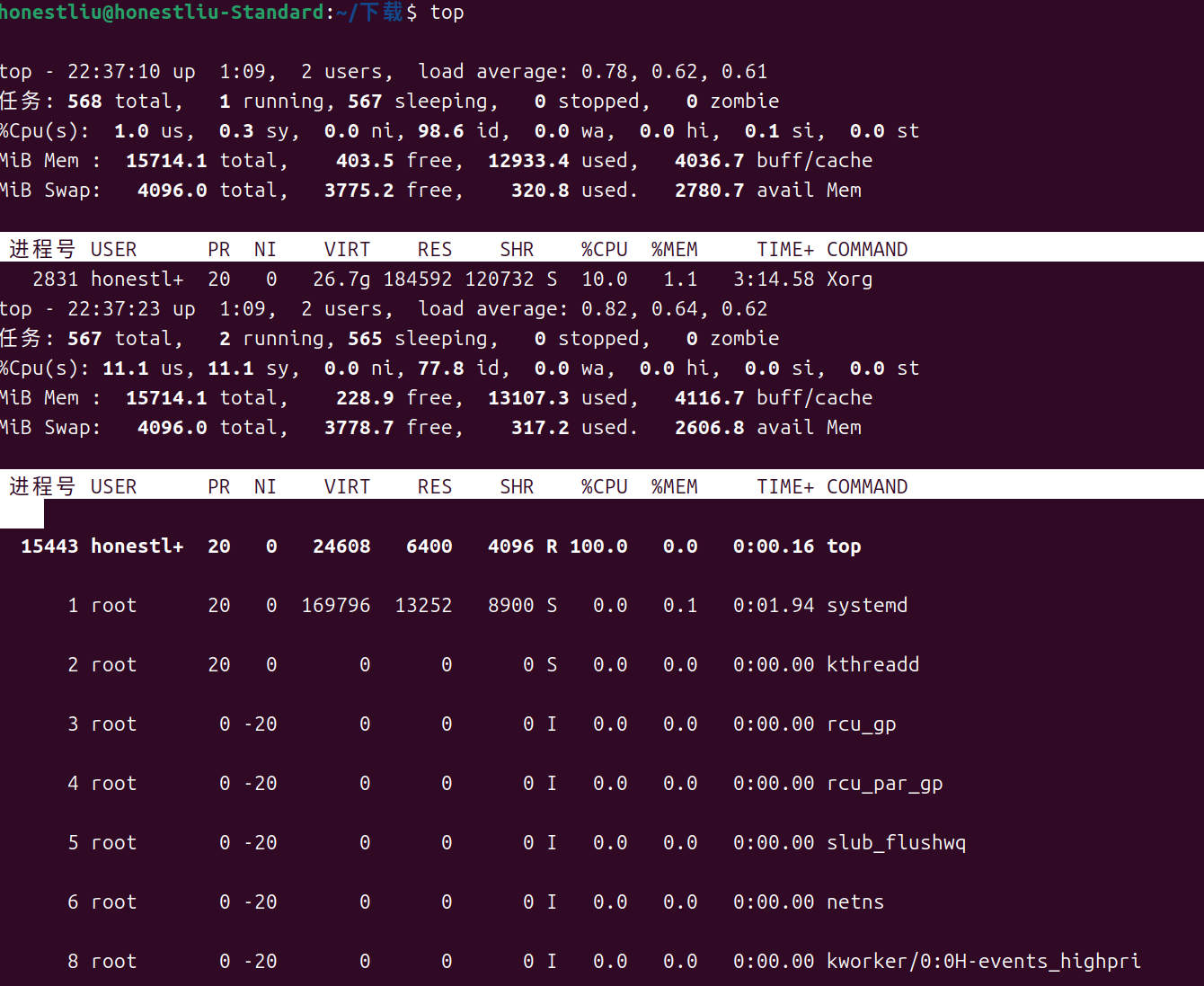
-
第1行:系统时间、运行时间、登录终端数、系统负载(三个数值分别为1分钟、5分钟、15分钟内的平均值,数值越小意味着负载越低)。
-
第2行:进程总数、运行中的进程数、睡眠中的进程数、停止的进程数、僵死的进程数。
-
第3行:用户占用资源百分比、系统内核占用资源百分比、改变过优先级的进程资源百分比、空闲的资源百分比等。(第3行中的数据均为CPU数据并以百分比格式显示,例如“97.1 id”意味着有97.1%的CPU处理器资源处于空闲。)
-
第4行:物理内存总量、内存使用量、内存空闲量、作为内核缓存的内存量。
-
第5行:虚拟内存总量、虚拟内存使用量、虚拟内存空闲量、已被提前加载的内存量。